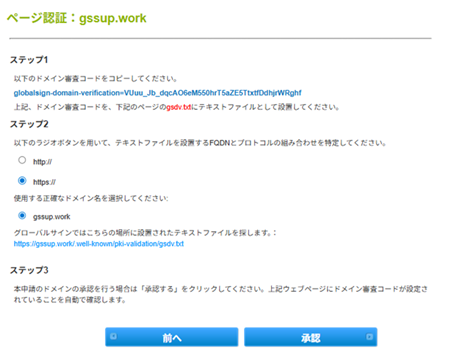- GMOグローバルサインサポート
- クライアント証明書サポート情報
- マネージドPKIの管理
- [マネージドPKI]メールドメインの登録および認証について
最終更新:2025年12月04日
-
GSパネルにログインし、「マネージドPKI」タブ内左部メニューの 「プロファイル設定」にアクセスします。
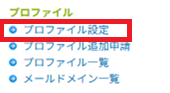
-
該当のプロファイルを選択し、次へ進みます。
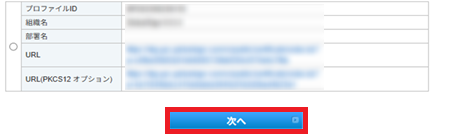
-
プロファイル設定画面から、メールドメイン情報の「設定」ボタンを選択します。
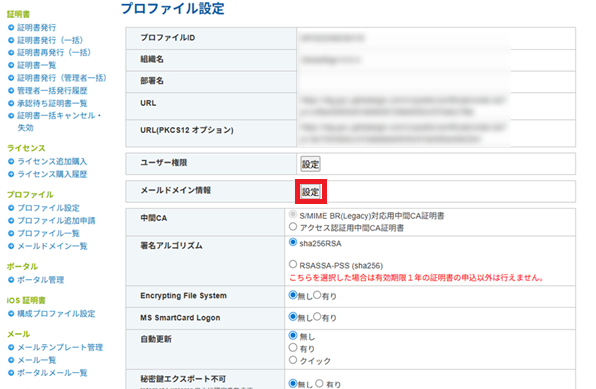
-
該当のプロファイルのメールドメイン情報を入力します。
※S/MIMEを利用する場合は登録必須です。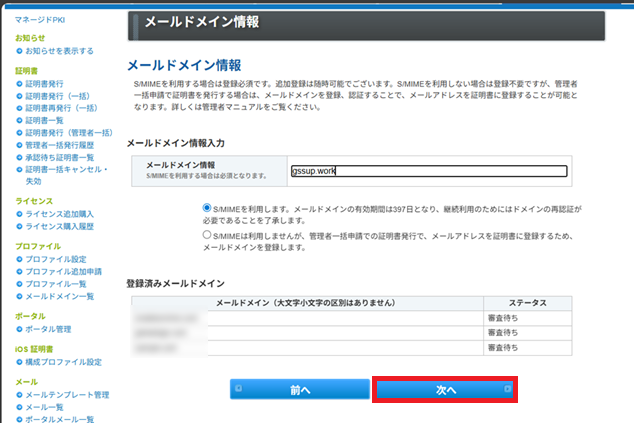
-
入力したドメインの情報を確認します。
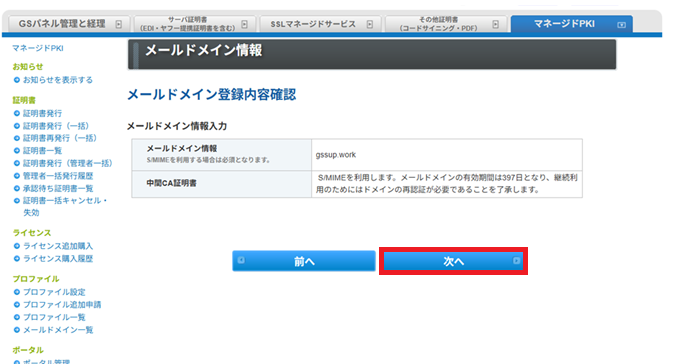
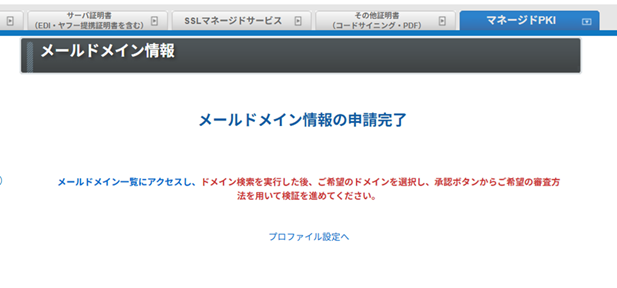
-
メールドメイン情報の申請後、マネージドPKIの「メールドメイン一覧」画面にアクセスします。
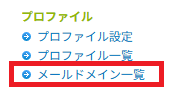
-
メールドメイン検索から該当のメールドメインを入力します。
※ドメインを入れずに検索するとすべてのメールドメインが表示されます。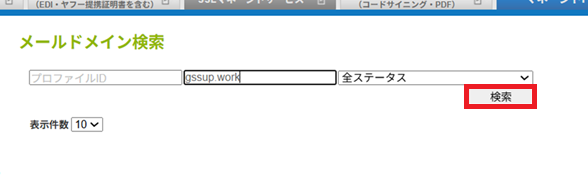
-
申請したメールドメインを選択し、「承認」ボタンからドメイン認証ページに移動します。
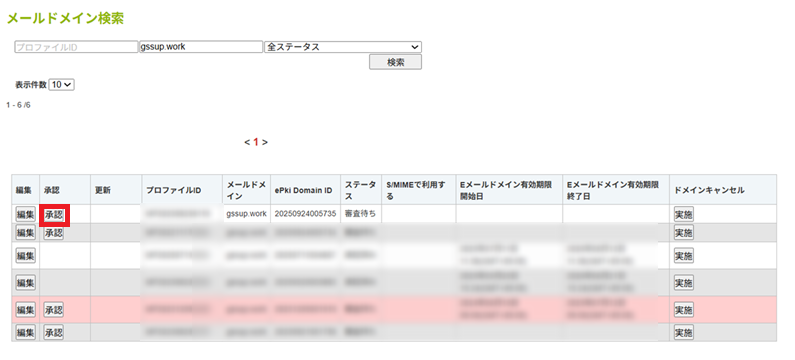
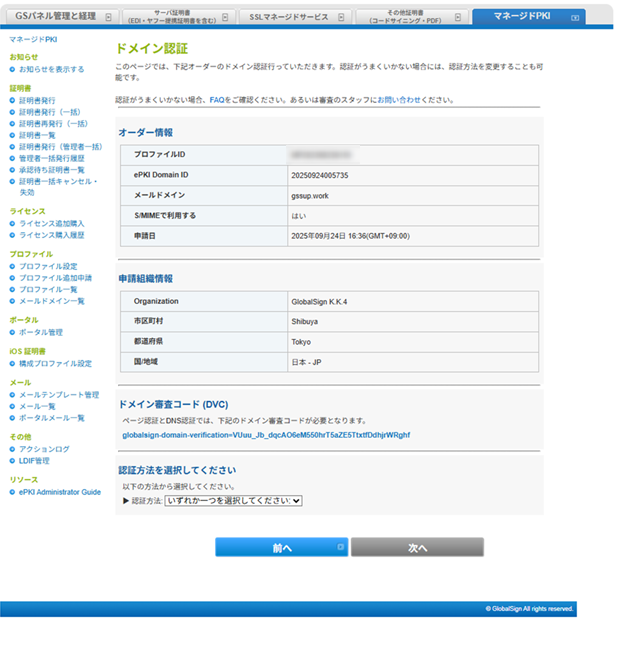
-
ドメイン認証画面から、任意の認証方法を選択し、「次へ」をクリックします。
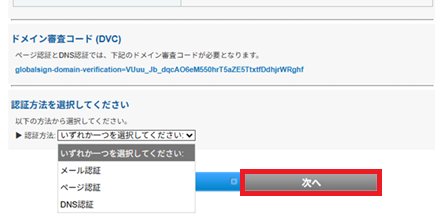
各認証方法の詳細に関しましては、ドメイン名所有者・使用権の確認についてをご確認ください。
※承認ページは本ページ⑥以降の手順で再度開くことが可能です。メール認証を選択した場合の承認ページサンプル
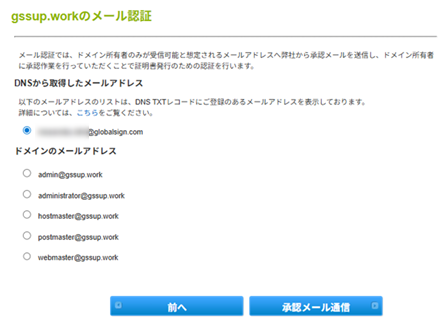
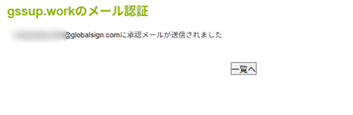
DNS認証を選択した場合の承認ページサンプル
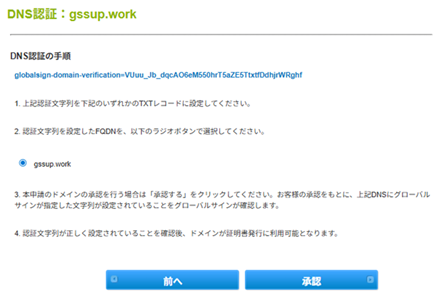
ページ認証を選択した場合の承認ページサンプル